Jūs mēģināt atvērt reģistra redaktoru un redzat “Paplašinātie atribūti ir pretrunīgi”Kļūda jūsu Windows 10 datorā. tas ir bieži, ja reģistrā ir kaut kas nepareizs. Kļūda var parādīties arī kļūdainas RAM, novecojušas programmatūras vai programmu instalēšanas, vairāk nekā nepieciešamo startēšanas failu, bojātu failu utt.
Kļūda var parādīties arī tad, kad mēģināt palaist noteiktu trešo personu lietojumprogrammu, Windows lietotni vai jebkuru citu programmu, kurai nepieciešamas administratīvās tiesības. Tas var būt biedējoši, un vienīgais risinājums, ko jūs šobrīd varat iedomāties, ir Windows atkārtota instalēšana, kas var izraisīt datu un daudzu iestatījumu zaudēšanu.
Par laimi, ir diezgan maz veidu, kā novērstPaplašinātie atribūti ir pretrunīgi”Kļūda jūsu Windows 10 un turpiniet izmantot sistēmu kā parasti. Apskatīsim, kā.
1. metode: mainot dalību grupā
1. darbība: Iet uz Sākt pogu uz jūsu sistēmas un ar peles labo pogu noklikšķiniet uz tās. Tagad izvēlieties Palaist ar peles labo pogu noklikšķiniet uz izvēlnes, lai atvērtu Palaist komandu.

2. darbība: Iekš Palaistkomandu, Meklēt netplwiz un nospiediet labi.
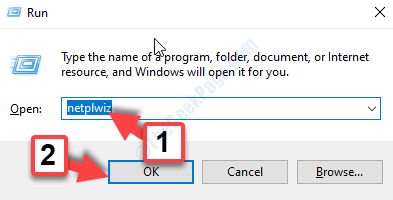
3. solis: Iekš Lietotāju konti dialoglodziņš zem Lietotāji cilni, dodieties uz Šī datora lietotāji sadaļā. Šeit atlasiet Administrators kontu un noklikšķiniet uz Rekvizīti pogu zemāk.
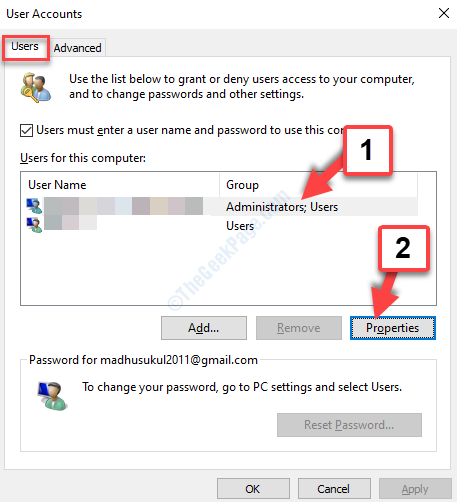
4. solis: Iekš Administratora rekvizīti logu, dodieties uz Dalība grupā cilni. Tagad noklikšķiniet uz radiopogas blakus Cits un iestatiet lauku uz Administratori.
Klikšķiniet uz Piesakies un tad labi lai saglabātu izmaiņas. un iziet.
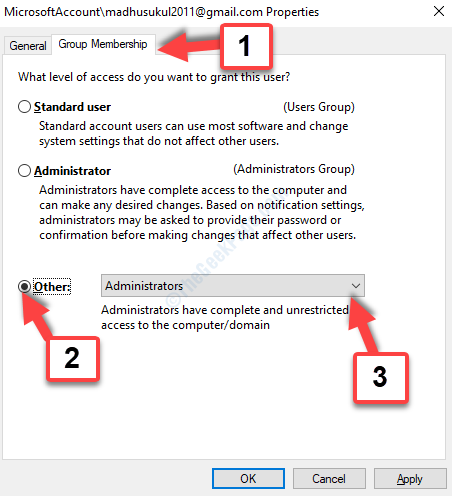
Tagad izrakstieties no savas sistēmas un pierakstieties vēlreiz. Mēģiniet vēlreiz palaist lietotni, programmu vai reģistra redaktoru, un tam vajadzētu darboties lieliski, bez kļūdām.
Ja problēma joprojām pastāv, izmēģiniet 2. metodi.
2. metode: palaidot SFC / Scannow
1. darbība: Nospiediet Win + R uz tastatūras, lai atvērtu Palaist komandu. Tagad uzrakstiet cmd meklēšanas laukā un nospiediet Enter atvērt Komandu uzvedne.

2. darbība: Iekš Komandu uzvedne logā izpildiet šādu komandu:
sfc / scannow

Sistēmas failu pārbaudītāja (SFC) skenēšana prasa nedaudz ilgāku laiku, lai pabeigtu pārbaudi, tāpēc pagaidiet kādu laiku.
*Piezīme - SFC skenēšanas process tiek palaists, lai labotu visus korumpētos failus sistēmā Windows, un, kad tas ir pabeigts, lai noteiktu problēmas un labotu, tas aizstāj korumpētos failus ar visām jaunajām tīrām kopijām. Tomēr vienīgais trūkums ir tāds, ka korumpēta faila nomaiņa nozīmē, ka jūs varat zaudēt dažus saglabātos datus.
Kad esat pabeidzis, restartējiet sistēmu un mēģiniet palaist lietotni vai programmu, un tā jāatver vienmērīgi. Ja problēma joprojām pastāv, varat izmēģināt 3. metodi.
3. metode: palaižot komandu DISM Repair
Jūs varat palaist DISM labošanas komandu komandrindā, kad SFC / skenēt neizdodas novērst kļūdu. The DISM Remonts palīdz novērst visus bojātos attēlu failus, izmantojot Windows atjaunināšanu, kas apmaina visus atrastos bojātos failus.
1. darbība: Iet uz Sākt ikonas darbvirsmā un meklēšanas laukā ierakstiet Komandu uzvedne. Ar peles labo pogu noklikšķiniet uz Komandu uzvedne (rezultāts) un izvēlieties Izpildīt kā administratoram.

2. darbība: Iekš Komandu uzvedne Atvērtajā logā palaidiet zemāk esošo komandu un nospiediet Enter:
Dism / Online / Cleanup-Image / RestoreHealth
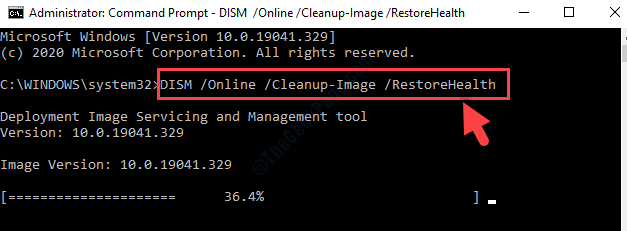
Tas prasa zināmu laiku, tāpēc pagaidiet, līdz tas pabeidz skenēšanas un labošanas procesu. Kad esat pabeidzis, restartējiet datoru un vairs neredzēsiet Paplašinātie atribūti ir pretrunīgi kļūda, mēģinot atvērt minēto programmu.
Ja joprojām redzat kļūdu, izmēģiniet 4. metodi.
4. metode: izslēdzot lietotāja konta skaņu
Daudzas reizes Paplašinātie atribūti ir pretrunīgi kļūda var būt saistīta ar divu trešo pušu audio kodeku sadursmi, kas parasti nāk kopā ar bezmaksas programmatūru, kuru Windows lietotāji izmanto diezgan bieži. Šie divi trešo pušu kodeki - msacm.avis un msacm.lameacm var sabojāt lietotāja konta kontroles uzvedni, kas ļaus jums atvērt programmas, kurām nepieciešamas administratīvās tiesības. Apskatīsim, kā to novērst.
1. darbība: Nospiediet Windows taustiņš + R kopā uz tastatūras, lai atvērtu Palaist komandu. Meklēšanas lodziņā ierakstiet mmsys.cpl un nospiediet labi pogu.
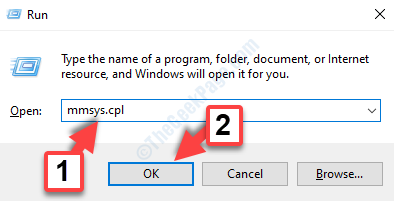
2. darbība: Iekš Skaņa Dialoglodziņā atlasiet Izklausās cilni un zem Programmas pasākumi sadaļā atrodiet un atlasiet Windows lietotāja konta kontrole.
Pēc tam dodieties uz Izklausās sadaļā un iestatiet lauku uz Nav.
Nospiediet Piesakies un tad labi lai saglabātu izmaiņas un izietu.
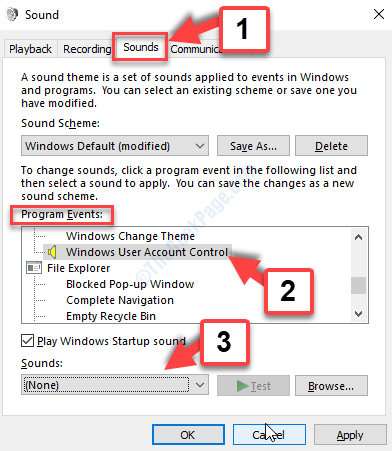
3. solis: Tagad, atverot nevienu programmu savā sistēmā, vairs nevajadzētu redzēt kļūdu, bet, ja tomēr redzat, varat atgriezties pie Skaņa logā un cilnē Skaņas iestatiet Skaņu shēma lauks uz Nav skaņu.
Nospiediet Piesakies un tad labi lai saglabātu izmaiņas un izietu.
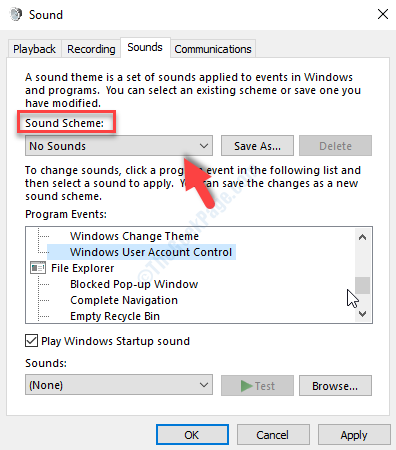
Tas ir par to. Tam vajadzētu palīdzēt novērst problēmu Paplašinātie atribūti ir pretrunīgi kļūda sistēmā Windows 10, un tagad varat piekļūt savām programmām kā parasti.
![Instalēšana apturēja Xbox One kļūdu [STEP-BY-STEP GUIDE]](/f/f3255310e74e67e729fe5d68081ddd25.jpg?width=300&height=460)

